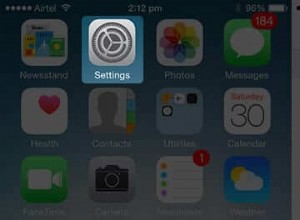يعد امتلاك معرف Apple جزءًا مهمًا من استخدام iPhone. سواء كنت تريد استخدام ميزات مثل iMessages أو تنزيل التطبيقات من App Store ، فإن Apple ID هو الحساب الذي ستستخدمه لتسجيل الدخول لاستخدام هذه الخدمات. وإذا قررت بيع جهاز iPhone قديم ، أو حتى مجرد استبداله ، فإن أحد أهم الأشياء التي تريد القيام بها هو إزالة معرف Apple الخاص بك من الجهاز حتى لا ينتهي أي من معلوماتك الشخصية على الهاتف.
استمر في قراءة هذه المقالة لترى كيف يمكنك إزالة معرف Apple الخاص بك - ومعرفة الأشياء الأخرى التي تم حذفها من هاتفك عند تسجيل الخروج.
كيفية إزالة معرف Apple الخاص بك من iPhone
كما ذكرنا سابقًا ، فأنت تستخدم معرف Apple الخاص بك لكل شيء تقريبًا على iPhone الخاص بك ، من تنزيل التطبيقات إلى المزامنة مع iCloud. ليس من غير المألوف أن يكون لديك حسابات متعددة إذا كنت تستخدم منتجات Apple لفترة من الوقت ، مما يعني أنك سترغب في دمجها في معرف Apple واحد. أو ربما حان الوقت لاستبدال جهاز iPhone الخاص بك ، وتريد الآن إزالة معرف Apple من هاتفك.
مهما كان سبب إزالة معرف Apple الخاص بك ، فهناك بعض الأشياء التي يجب الانتباه لها قبل تسجيل الخروج.
هل ستؤدي إزالة معرف Apple الخاص بي إلى إزالة جميع صوري؟
الجواب هو نعم ولا. إذا كنت تستخدم iCloud لمزامنة صورك ، فسيتم حذف الصور الموجودة في iCloud من هاتفك بمجرد تسجيل الخروج من حسابك. ولكن في حالة تشغيل ميزة Download and Keep Originals ، فلن تتم إزالة الصور التي التقطتها بهاتفك بعد إيقاف تشغيل iCloud.
يمكنك التحقق من تشغيل Download and Keep Originals بالانتقال إلى الإعدادات> الصور.
 نظم صورك قبل الخروج
نظم صورك قبل الخروج من الأسهل تنظيف مكتبة الصور الخاصة بك بينما لا تزال متزامنة مع جهاز iPhone الخاص بك. باستخدام تطبيق مثل Gemini Photos ، يمكنك العثور على النسخ المكررة ولقطات الشاشة القديمة والصور الباهتة لحذفها بسرعة.
قم بالتحميل من متجر البرامجكيفية إزالة جهاز من معرف Apple
ربما نسيت تسجيل الخروج من معرف Apple الخاص بك قبل بيع أو تداول جهاز iPhone قديم. بشرى سارة:لست بحاجة إلى تسجيل الخروج من الجهاز نفسه. يمكنك إزالة جهاز من معرف Apple الخاص بك عن بعد. إنها عملية بسيطة جدًا ، ويمكنك القيام بكل ذلك من جهاز iPhone.
- افتح تطبيق الإعدادات
- اضغط على اسمك.
- قم بالتمرير لأسفل لرؤية قائمة بالأجهزة المتصلة بمعرف Apple الخاص بك.
- انقر على الجهاز الذي تريد إزالته.
- انقر على "إزالة من الحساب".
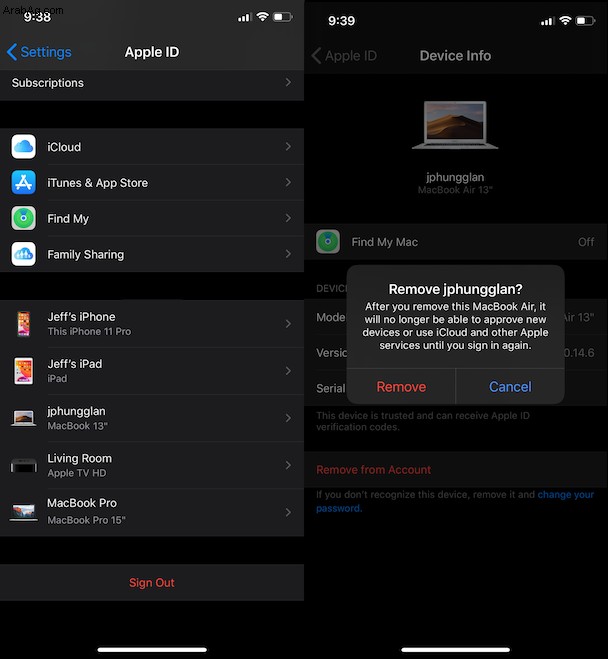
كيفية حذف أو إلغاء تنشيط حساب معرف Apple
إذا كان لديك معرف Apple قديم أو قديم ، فيمكنك استخدام متصفح جهاز الكمبيوتر الخاص بك لإلغاء تنشيط الحساب أو حتى حذفه.
- في المتصفح ، انتقل إلى privacy.apple.com
- سجّل الدخول إلى الحساب الذي تريد حذفه.
- انقر فوق "طلب حذف حسابك".
ضع في اعتبارك ، إذا قمت بحذف معرف Apple ، فسيتم أيضًا حذف أي معلومات ربما قمت بمزامنتها مع الحساب. أشياء مثل جهات الاتصال والصور وحتى النسخ الاحتياطية لـ iPhone أو iPad يتم حذفها نهائيًا عند القيام بذلك.
كيفية حذف معرف Apple الخاص بشخص آخر من iPhone
إذا اشتريت iPhone أو تلقيته من شخص آخر ولا يزال قيد تسجيل الدخول إلى معرف Apple الخاص به ، فإن أفضل شيء هو مطالبتهم بتسجيل الخروج من الحساب على الجهاز. ولكن إذا لم يكن ذلك متاحًا ، فلا داعي للقلق - فلا يزال هناك أمران يمكنك تجربتهما.
كيفية إزالة معرف Apple من iPhone بدون كلمة مرور
طالما تم إيقاف تشغيل ميزة Find My iPhone ، فلا يزال بإمكانك تسجيل الخروج بسهولة من معرف Apple دون الحاجة إلى كلمة المرور. لتسجيل الخروج مباشرة من iPhone ، قم بما يلي:
- افتح تطبيق الإعدادات
- اضغط على حساب معرف Apple.
- مرر لأسفل إلى الجزء السفلي وانقر على "تسجيل الخروج".
- أكد تسجيل الخروج
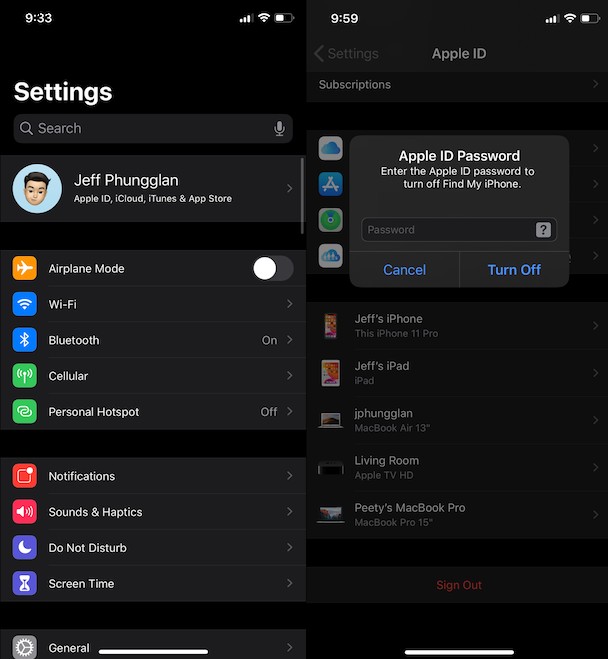
إذا كان العثور على iPhone الخاص بي لا يزال قيد التشغيل ، فستتم مطالبتك بإدخال كلمة المرور. في هذه الحالة ، هناك بعض تطبيقات الجهات الخارجية التي تدعي إزالة معرفات Apple ، ولكنها ليست مجانية ، لذا سيتعين عليك تجربتها على مسؤوليتك الخاصة.
هل تؤدي إعادة تعيين إعدادات المصنع إلى إزالة معرف Apple؟
في محاولة لزيادة الأمان في iOS ، تطلب منك Apple تسجيل الدخول مرة أخرى إلى معرف Apple قبل تنشيطه مرة أخرى. بهذه الطريقة ، إذا فُقد هاتفك أو سُرق ، فلن يتمكن أحد من استلامه ومسحه دون تسجيل الدخول أولاً. هذه ميزة رائعة ، لكنها تمنعك ببساطة من إزالة معرف Apple إذا لم يكن لديك كلمة المرور .
لا يعد استخدام iPhone بدون معرف Apple أمرًا مستحيلًا ، ولكنك تحتاج إلى حساب لتمكين بعض ميزات iPhone الأفضل. لذلك ، إذا كنت تبيع iPhone أو تتداوله ، فمن المهم أن تتذكر تسجيل الخروج. وإذا كنت على الجانب الآخر من المعادلة ، شراء iPhone ، فستحتاج إلى حماية نفسك من الصداع في المستقبل من خلال التأكد من عدم تسجيل دخول أي شخص إلى الجهاز.